จำกัดการแก้ไขเอกสาร Word 2010 ที่ปลอดภัย

การปกป้องเอกสารสำคัญของคุณจากแหล่งข้อมูลภายนอกจะเป็นประโยชน์อย่างยิ่ง บางครั้งขณะเขียนเอกสาร อาจมีความจำเป็นอย่างยิ่งที่จะต้อง
การลบ Grooveex.dllเป็นหนึ่งในสองปัญหาที่ผมพบเมื่อเร็วๆ นี้ระหว่างการติดตั้ง Office 2010 ใหม่ใน Windows 7 โพสต์นี้จะเน้นไปที่ข้อผิดพลาดการติดตั้ง 1402ซึ่งโปรแกรมติดตั้ง Office 2010 ไม่สามารถเปิดคีย์รีจิสทรีที่ชื่อUnknown/Component/[Random Numbers] ได้ การแก้ไขปัญหานี้ต้องอาศัยกาแฟสักแก้วและความอดทน
ข้อผิดพลาดนี้จะปรากฏเฉพาะเมื่อคีย์รีจิสทรีไม่มีสิทธิ์ผู้ดูแลระบบ แต่คุณเข้าสู่ระบบในฐานะผู้ดูแลระบบใช่ไหม? ในบางกรณี การตั้งค่าบางอย่างอาจทำให้สิทธิ์รีจิสทรีเสียหายได้ และโปรแกรมติดตั้ง Office 2010 ก็ไม่มีข้อยกเว้น
การป้อนบรรทัดต่อไปนี้ใน Command Prompt จะช่วยแก้ไขปัญหาสำหรับคนส่วนใหญ่
secedit /configure /cfg %windir%\inf\defltbase.inf /db defltbase.sdb /verbose
แต่มันไม่ได้ผลสำหรับฉัน ถ้ามันไม่ได้ผลสำหรับคุณเช่นกัน ให้ทำตามวิธีที่สองด้านล่าง
ดาวน์โหลดSubInAclซึ่งเป็นเครื่องมือบรรทัดคำสั่งจาก Microsoft ที่ช่วยให้ผู้ดูแลระบบสามารถรับข้อมูลด้านความปลอดภัยเกี่ยวกับไฟล์ คีย์รีจิสทรี บริการ ฯลฯ เครื่องมือจะติดตั้งลงในโฟลเดอร์ Program Files และคัดลอกไฟล์ SUBINACL.EXE ไปยังโฟลเดอร์ /Windows/System 32
ตอนนี้สร้าง Notepad ใหม่และวางโค้ดต่อไปนี้ลงไป
เปลี่ยนชื่อ Notepad ที่จะรีเซ็ต และเปลี่ยนนามสกุลไฟล์เป็น cmd ชื่อเต็มจะเป็น "reset.cmd" ดังที่แสดงในภาพหน้าจอด้านล่าง เรียกใช้ไฟล์นี้ในฐานะผู้ดูแลระบบ

ขั้นตอนนี้จะใช้เวลาหลายนาที อย่าปิดหน้าต่างใดๆ ที่อาจเกิดขึ้น เมื่อขั้นตอนเสร็จสิ้น หน้าต่างบรรทัดคำสั่งจะปิดลงโดยอัตโนมัติ และคุณก็สามารถติดตั้ง Office 2010 ได้สำเร็จ
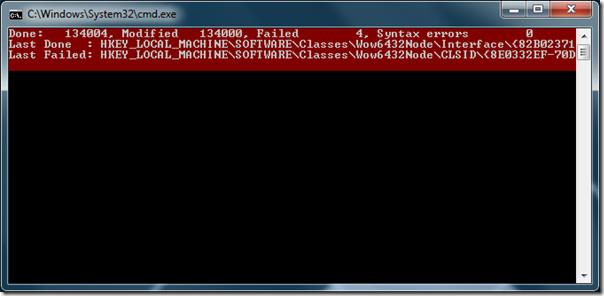
ผ่านทางบล็อกเทคโนโลยีของ Yuriและรายงาน DSL
อัปเดต:ไมค์ได้แบ่งปันวิธีการที่ได้ผลสำหรับเขาและคนอื่นๆ อีกมากมายในความคิดเห็นด้านล่างนี้ โดยวิธีการมีดังนี้:
ฉันสามารถติดตั้งได้โดยใช้ Win7 64 บิต เมื่อคุณพบข้อผิดพลาด: "setup cannot open the registry key named" คีย์ต่อไปนี้คือสิ่งที่คุณต้องการค้นหาในรีจิสทรี เมื่อคุณพบคีย์ (ของฉันอยู่ใน hklm\software\Microsoft\Windows\CurrentVersion\Installer\UserData\S-1-5-18\Components) คุณจะสังเกตเห็นว่ามีคีย์ย่อยอยู่ด้านล่างที่คุณไม่มีสิทธิ์เข้าถึง ขั้นแรก ให้คลิกขวาที่คีย์บนสุด (คีย์หนึ่งในข้อความแสดงข้อผิดพลาด) แล้วคลิกที่ permissions จากนั้นคลิก advanced จากนั้นคลิกแท็บ owner ตรวจสอบให้แน่ใจว่า adminsitrators ถูกระบุว่าเป็นเจ้าของ แล้วคลิกที่ช่องทำเครื่องหมาย "Replace owner on subcontainers..." เมื่อคุณกด OK คุณจะพบข้อผิดพลาด แต่ไม่เป็นไร จากนั้นให้ทำเครื่องหมายที่ "Full Control" ในส่วนสิทธิ์สำหรับกลุ่ม administrators จากนั้นคลิกปุ่ม Advanced อีกครั้ง จากนั้นทำเครื่องหมายที่ "Replace all child object permissions..." คลิก OK คุณอาจพบข้อผิดพลาดอีกครั้ง แต่ไม่เป็นไร คุณจะสังเกตเห็นว่าคุณมีสิทธิ์ในการเข้าถึงคีย์ย่อยแล้ว
น่าเสียดายที่มีคีย์ที่ได้รับผลกระทบมากกว่าหนึ่งคีย์ หากคุณรัน setup อีกครั้ง คุณจะพบข้อผิดพลาดในคีย์อื่น ผมลองค้นหาคีย์ใดๆ ในพื้นที่ส่วนประกอบที่มีลูกศรแสดงว่าสามารถขยายได้ คีย์ใดที่ผมไม่มีสิทธิ์เข้าถึง ผมก็แก้ไขตามข้างต้น ผมคิดว่าน่าจะมีมากกว่านั้นอีกประมาณ 7 หรือ 8 คีย์ ในที่สุดการติดตั้งก็สำเร็จ และตอนนี้ผมก็ใช้งานได้แล้ว ขั้นตอนค่อนข้างยาวแต่ก็ใช้งานได้สำหรับผม
การปกป้องเอกสารสำคัญของคุณจากแหล่งข้อมูลภายนอกจะเป็นประโยชน์อย่างยิ่ง บางครั้งขณะเขียนเอกสาร อาจมีความจำเป็นอย่างยิ่งที่จะต้อง
ข้อดีอย่างหนึ่งของระบบจัดการฐานข้อมูลเชิงสัมพันธ์ เช่น Access 2010 คือสามารถตั้งค่าตารางและความสัมพันธ์ได้อย่างง่ายดายพร้อมข้อจำกัดต่างๆ
ใน MS Access ฟังก์ชัน IIF จะส่งคืนค่าหนึ่งค่าหากเงื่อนไขที่ระบุประเมินผลเป็น TRUE หรือคืนค่าอื่นหากประเมินผลเป็น FALSE ฟังก์ชัน IIF
แผนภูมิและกราฟเป็นวิธีที่ยอดเยี่ยมในการนำเสนอข้อมูลของคุณ Microsoft Excel 2010 มีแผนภูมิเกือบทุกประเภทและทำให้การวาดง่ายขึ้น
ระยะห่างเป็นสิ่งสำคัญมากในการสร้างเอกสาร เนื่องจากมีผลต่อมุมมองและการนำเสนอของเอกสาร คุณสามารถเพิ่มหรือลดระยะห่างได้อย่างง่ายดาย
แอปชุด Microsoft Office ให้วิธีที่ง่ายที่สุดในการปรับแต่ง Ribbon แท็บ และแถบเครื่องมือการเข้าถึงด่วน แต่จะเกิดอะไรขึ้นหากคุณจำเป็นต้องติดตั้งสำเนาใหม่ของ
การดำเนินการต่างๆ ใน Access ไม่ใช่เรื่องง่าย เนื่องจาก RDBMS (Relational Database Management System) ต้องใช้รูปแบบและข้อจำกัดเฉพาะ
เอกสารเกือบทุกฉบับจะมีข้อมูล เช่น ข้อความที่ซ่อนไว้ ข้อมูลวัตถุ ข้อมูลส่วนบุคคล (ข้อมูลระบุตัวตน: ชื่อผู้เขียน) และอื่นๆ
แผนภูมิเป็นหนึ่งในฟีเจอร์เด่นที่สุดใน Excel แต่บางครั้งคุณจำเป็นต้องใช้ในรูปแบบอื่น เราจะพยายามสร้างฮิสโทแกรมเปรียบเทียบ
ตอนนี้การจัดการและจัดระเบียบงานนำเสนอ PowerPoint 2010 ของคุณง่ายขึ้นด้วยความช่วยเหลือของ Sections Sections ช่วยให้คุณจัดระเบียบสไลด์ได้เหมือนกับ...




![การตั้งค่า Ribbon สำหรับการส่งออก/นำเข้าและแถบเครื่องมือการเข้าถึงด่วน [Office 2010] การตั้งค่า Ribbon สำหรับการส่งออก/นำเข้าและแถบเครื่องมือการเข้าถึงด่วน [Office 2010]](https://tips.webtech360.com/resources8/r252/image-8447-0829093801831.jpg)



